المحتوى:
ما هو وضع التأخير المنخفض من NVIDIA
وضع التأخير المنخفض، الذي تم تطويره بواسطة شركة NVIDIA لبطاقات الرسوميات الخاصة بها، يحمل هذا الاسم عن جدارة. وهو مصمم لتقليل زمن نقل الإطارات من لحظة المعالجة إلى العرض على شاشة المستخدم، مما يؤثر إيجابياً على تقليل التأخير في الألعاب. في الإعدادات، هناك ثلاث قيم، كل منها مسؤولة عن عملية تقديم الإطارات للعرض. في الرسم البياني التالي، الذي أنشأته NVIDIA لعرض التكنولوجيا، ترى العلاقة بين الإعداد المختار وتأخير الرسوم. من الواضح أنه عند تعيين القيمة "ألترا" يصبح التأخير في الحد الأدنى، مما يسمح للمستخدم بالاستجابة بشكل أسرع للأحداث في الألعاب، وفي الممارسة العملية، يعني ذلك "أسرع" بضع مللي ثوانٍ فقط، والتي يمكن أن تكون حاسمة.
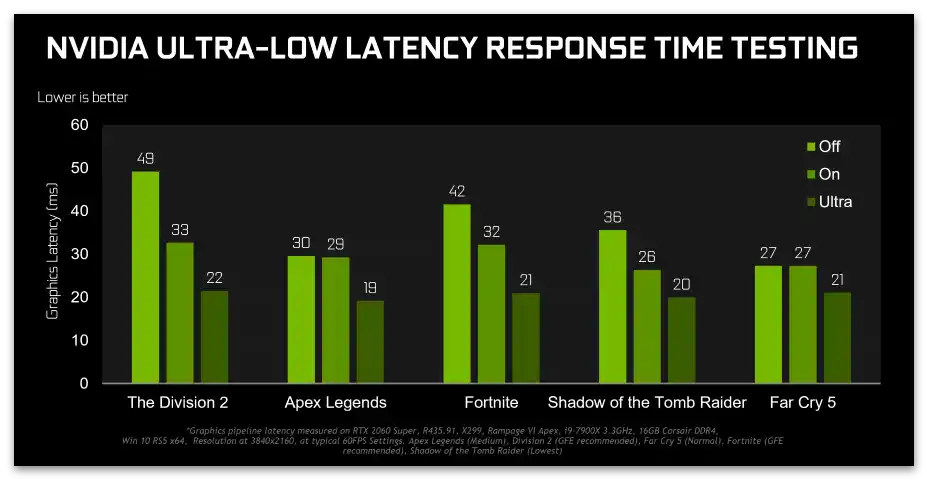
دعونا نفهم مبدأ عمل هذه التكنولوجيا، لفهم لماذا هي ضرورية وكيف تؤثر على الأجهزة المثبتة في الكمبيوتر. يتم وضع الإطارات من اللعبة في عملية العرض، أي يتم معالجتها للعرض على الشاشة. يتولى ذلك معالج الرسوميات، وتستغرق هذه العملية أقل من ثانية. بشكل افتراضي، هناك بعض التخزين المؤقت، مما يبطئ عملية نقل الإطارات. تكنولوجيا التأخير المنخفض تخلص من مثل هذه التأخيرات وتسمح لكل إطار بالذهاب إلى المعالجة في الوقت المناسب. هناك بعض النقاط المهمة المتعلقة بهذه الوظيفة:
- وضع التأخير المنخفض يزيد من الحمل على المعالج المركزي، ولكن أثناء اللعب، يجب ألا يتم تحميله بنسبة 100%، ليتمكن من معالجة الطلبات الأخرى. بفضل المعالج، يتم تشكيل وإرسال الإطارات، بينما ترتبط المعالجة ببطاقة الرسوميات. عند حدوث تأخيرات في إرسال ومعالجة الإطارات، يرى المستخدم بعض التوقفات الصغيرة على الشاشة، مما يعيق تجربة اللعب المريحة.
- الوظيفة المعنية ليست مرتبطة بزيادة عدد الإطارات في الثانية أو تحسين الحمل على الأجهزة.إنها مصممة لتقليل زمن التأخير وأحيانًا حتى تخفض إجمالي FPS في اللعبة بنسبة عدة في المئة، لذلك يجب أن يكون لديك احتياطي إذا كنت تنوي تفعيل وضع التأخير المنخفض.
- يتطلب وجود برنامج تشغيل مثبت لا يقل عن الإصدار 436.02، حيث لم تكن هذه التقنية مدعومة سابقًا. يجب أيضًا مراعاة أنه إذا كانت الألعاب تستخدم DirectX 12 أو Vulkan لمعالجة الرسوميات، فلن يعمل وضع التأخير المنخفض بسبب أن إجراءات إرسال الإطارات تأخذها وسائل أخرى، متجاهلة إعدادات بطاقة الرسوميات.
البحث وتفعيل الوضع
دعونا نتناول كيفية العثور على الوضع المعني في إعدادات بطاقة الرسوميات وتفعيله لتقييم الأداء. لذلك، من الضروري وجود برنامج تشغيل من الإصدار الأخير، وإذا لم يتم تحديثه منذ فترة طويلة، استخدم الدليل في الرابط أدناه، واختر الطريقة المناسبة لتثبيت الإصدار الجديد.
لمزيد من التفاصيل: تحديث برامج تشغيل بطاقة الرسوميات NVIDIA
بمجرد أن تكون مستعدًا للعمل مع تقنية التأخير المنخفض، انتبه إلى التعليمات التالية للعثور على الخيار.
- انقر بزر الماوس الأيمن على مكان فارغ على سطح المكتب ومن القائمة المنبثقة، اختر "لوحة التحكم NVIDIA". إذا لم تناسبك هذه الطريقة، فهناك طريقتان أخريان تتيحان الانتقال إلى نفس نافذة الإعدادات.
لمزيد من التفاصيل: تشغيل لوحة التحكم NVIDIA
- في قسم "إعدادات 3D"، افتح فئة "إدارة إعدادات 3D".
- في علامة التبويب "الإعدادات العالمية"، ابحث عن السطر الذي يحمل اسم "وضع التأخير المنخفض".
- عند فتح القائمة بقيمه، سترى ثلاثة خيارات متاحة. سيتم تناول تأثير كل منها في القسم التالي من المقالة.
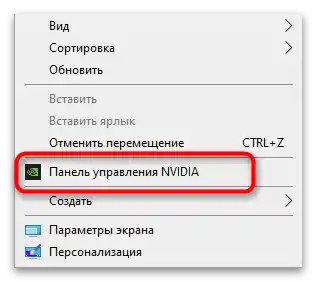
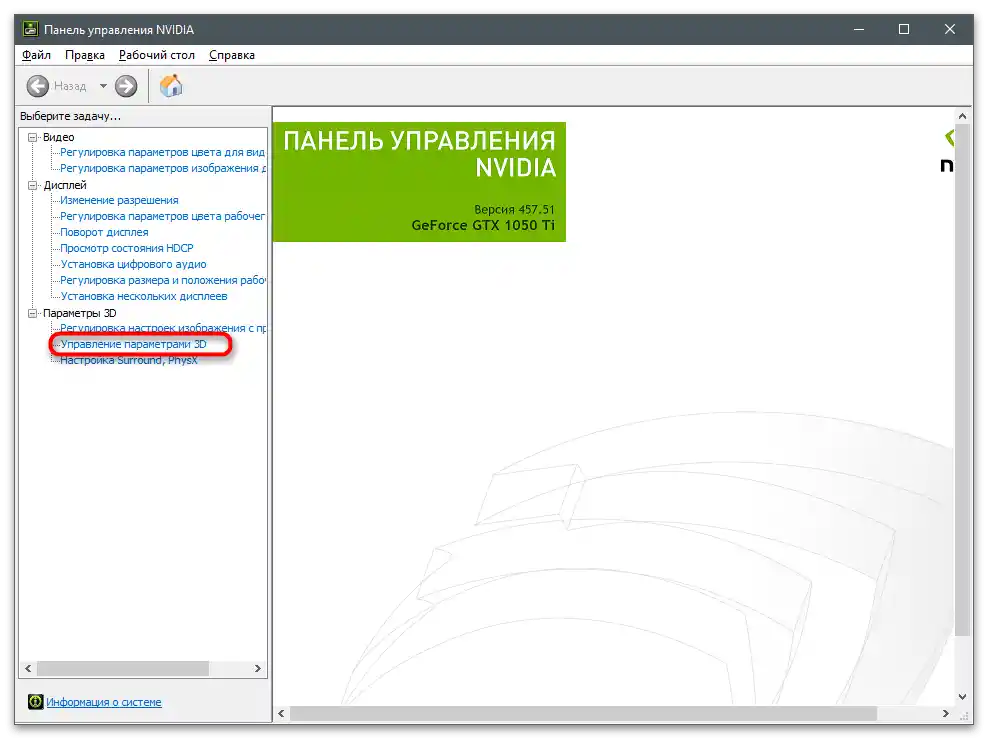
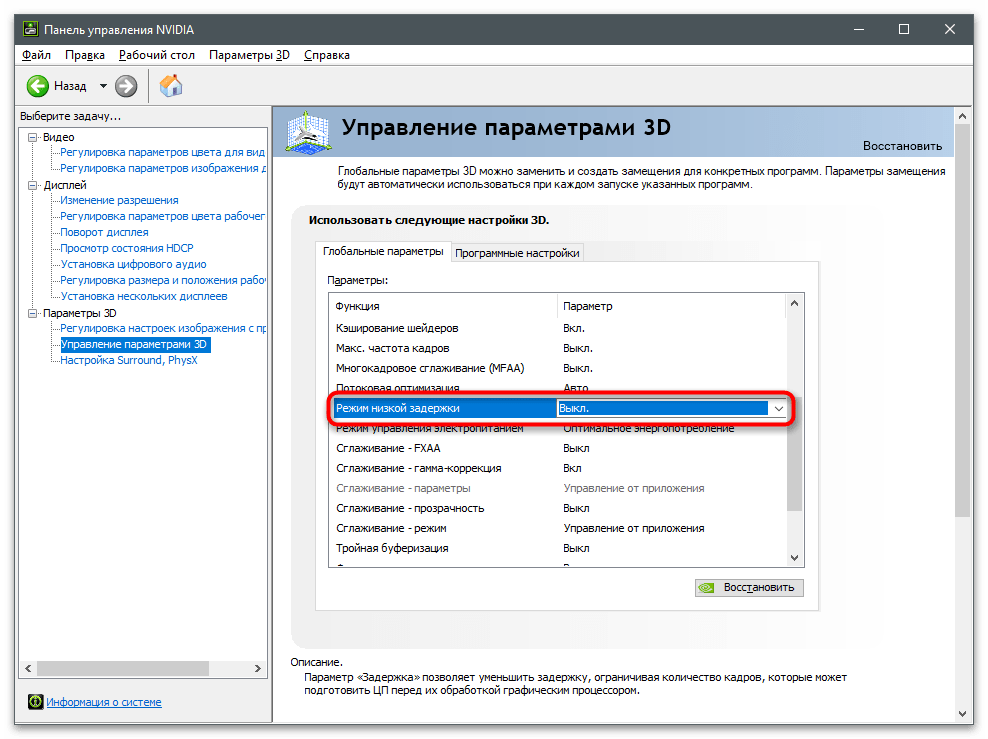
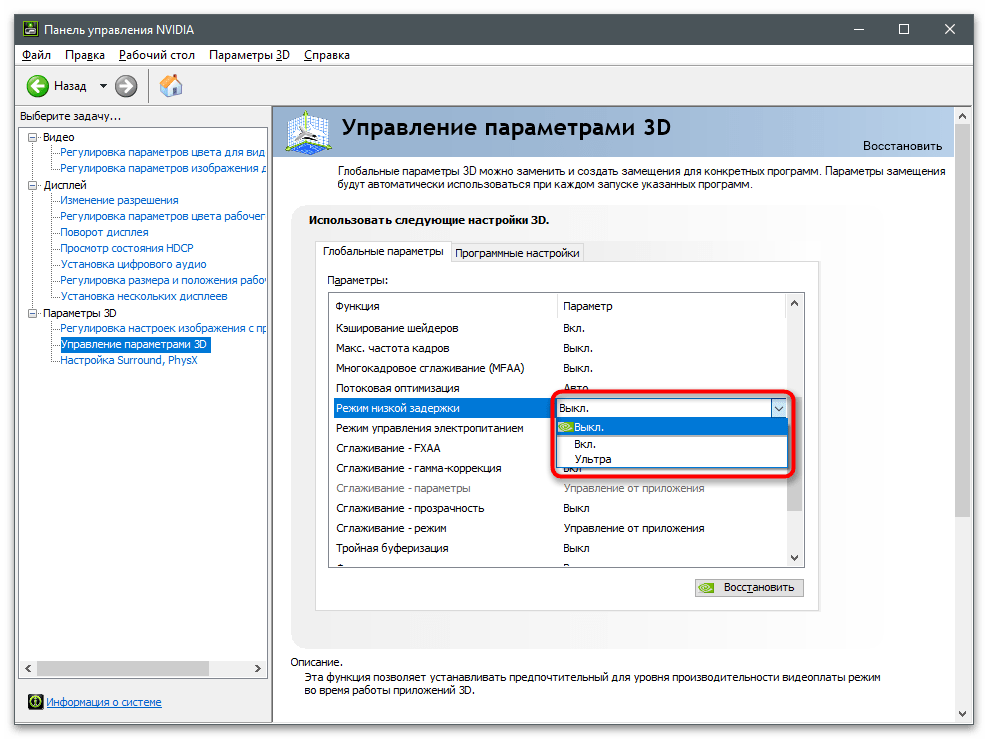
اختيار خيار وضع التأخير المنخفض NVIDIA
الآن، بعد أن أصبح موقع الخيار واضحًا، يبقى السؤال مفتوحًا حول اختيار قيمته.إنه يعتمد على الألعاب التي تلعبها، ومدى قوة العتاد المثبت في الكمبيوتر، وما إذا كان هناك احتياطي من FPS لتعيين قيمة وضع التأخير المنخفض على "Ultra" دون حدوث تأخيرات أو تجمد. دعونا نناقش جميع الحالات الثلاث المتاحة للإعدادات:
- مغلق. في هذه الحالة، يقوم محرك اللعبة تلقائيًا بإرسال من إطار إلى ثلاثة إطارات (أحيانًا أكثر قليلاً) للمعالجة، مما يضمن أقصى عرض نطاق أثناء العرض.
- مفتوح. يحدد حدًا في الطابور لإطار واحد: أثناء تشغيل التطبيق، تتم معالجة إطارين فقط ولا أكثر، مما يقلل قليلاً من التأخير أثناء اللعب.
- ألترا. في هذا الوضع، تستهلك التقنية أكبر قدر من طاقة المعالج، حيث ترسل الإطار للمعالجة فور الطلب دون وضعه في الطابور. وبالتالي، يتم تقليل التأخير إلى الحد الأدنى، ولكن الحمل على وحدة المعالجة المركزية يزداد.
إذا لاحظت بعد إجراء التغييرات أن التأخيرات قد زادت فقط، وأن التحكم في اللعبة أصبح أقل استجابة، فمن الأفضل تعطيل هذه التقنية، مما يسمح بوضع الإطارات في الطابور ومعالجتها بشكل متسلسل. نعم، سيزيد التأخير قليلاً، لكن لن يكون ملحوظًا عندما يرتفع عدد FPS أيضًا.
وضع التأخير المنخفض هو واحد من العديد من المعلمات الموجودة في إعدادات NVIDIA. تعديلات واحدة فقط منه غير كافية لضمان أقصى أداء في الألعاب أو تحسينها. في معظم الحالات، يجب استخدام معلمات أخرى، مع تعيين قيمها وفقًا للمتطلبات الشخصية.
لمزيد من التفاصيل: إعداد بطاقة الرسوميات NVIDIA